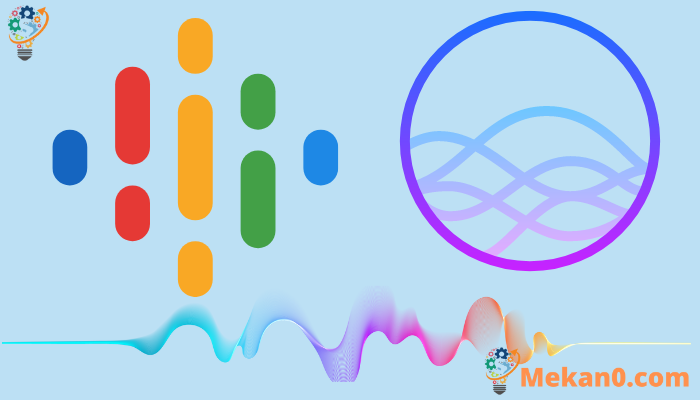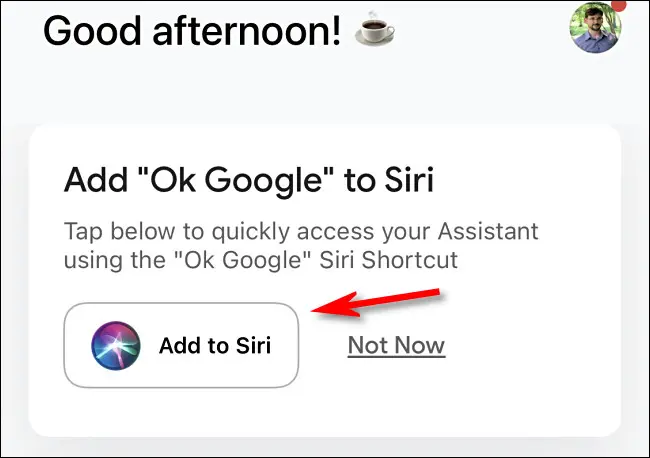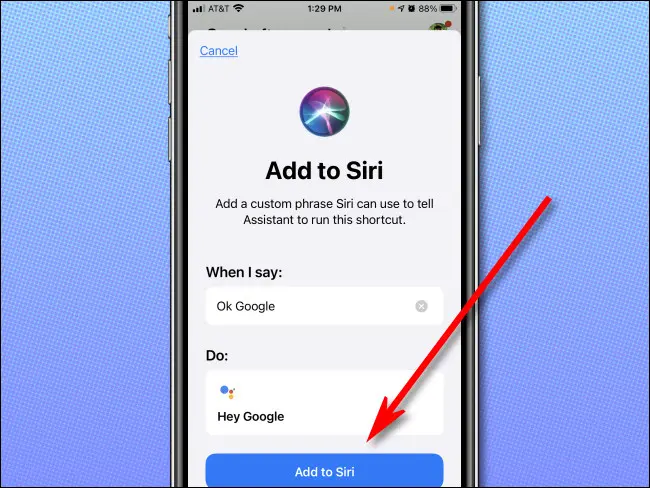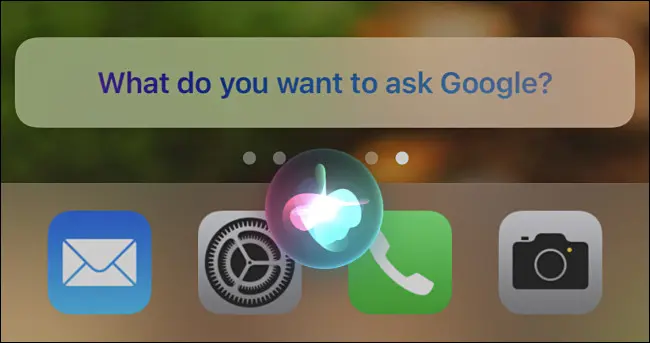Siri ဖြင့် Google Assistant ကို မည်သို့ဖွင့်ရမည်နည်း။
iPhone သုံးရင် ကြိုက်သလိုသုံးပါ။ Google ကလက်ထောက် على Siri ကို Google Assistant အက်ပ်ကို ပြင်ဆင်သတ်မှတ်ပါက Google Voice Assistant ကို လွယ်ကူစွာ လုပ်ဆောင်နိုင်မည်ဖြစ်သည်။ ဤတွင် ၎င်းကိုသတ်မှတ်နည်း။
ပထမ၊ သင့်တွင် Google Assistant အက်ပ်မရှိပါက၊ သင်လုပ်ဆောင်နိုင်သည်။ ၎င်းကို App Store တွင် အခမဲ့ရယူပါ။ . ရပြီဆိုရင် Google Assistant ကိုဖွင့်လိုက်ပါ။ Google Assistant အက်ပ်တွင်၊ မျက်နှာပြင်၏ဘယ်ဘက်အောက်ထောင့်ရှိ "လျှပ်တစ်ပြက်ရိုက်ချက်" ခလုတ်ကိုနှိပ်ပါ။ (၎င်းမှ ဖြာထွက်နေသော မျဉ်းများပါသော ထောင့်မှန်စတုဂံပုံတူပါသည်။)
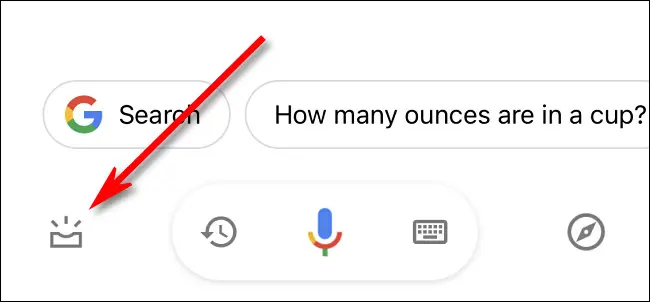
ဤစခရင်တွင်၊ Siri သို့ "Ok Google ကိုထည့်ပါ" ဟုပြောသည့်အပိုင်းကိုရွေးချယ်ပြီး "Add to Siri" ခလုတ်ကိုနှိပ်ပါ။ တစ်ခါတစ်ရံ၊ ဤစခရင်ပေါ်ရှိ အခြားသတိပေးချက်များကို ဖယ်ရှားပြီးနောက်မှသာ ဤမက်ဆေ့ချ်ပေါ်လာပါသည်။
နောက်စာမျက်နှာတွင်၊ Siri သို့ထည့်သွင်းမည့် စိတ်ကြိုက်စကားစု၏ ခြုံငုံသုံးသပ်ချက်ကို သင်တွေ့ရပါမည်။ "Ok Google" ဟု သင်ပြောသောအခါ ၎င်းသည် "Hey Google" လုပ်ဆောင်ချက်ကို အစပျိုးပေးကြောင်း ပြသသည်။ Add to Siri ကိုနှိပ်ပါ။
ထို့နောက် Siri ကိုဖွင့်သည့်အခါတိုင်း "Ok Google" ဟုပြောပါ။ Siri က "မင်း Google ကို ဘာမေးချင်လဲ" လို့ မေးပါလိမ့်မယ်။
သင့်အမိန့် သို့မဟုတ် မေးခွန်းကို ပြောပါ၊ ထို့နောက် Siri သည် ၎င်းကို Google Assistant အက်ပ်သို့ အလိုအလျောက် လမ်းကြောင်းပေးမည်ဖြစ်သည်။ Google Assistant အက်ပ်ကို စခရင်ပေါ်တွင် ပေါ်လာသောအခါ ရလဒ်များကို သင်မြင်ရပါမည်။
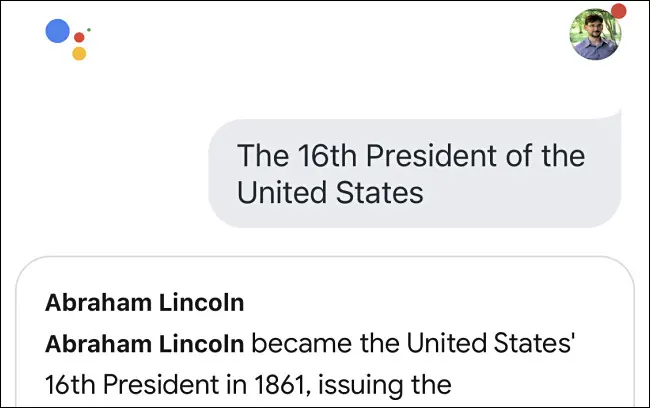
ထိုမှနေ၍ Google Assistant အက်ပ်ရှိ မိုက်ခရိုဖုန်းခလုတ်ကို နှိပ်ခြင်းဖြင့် သို့မဟုတ် Siri ကိုဖွင့်ပြီး "Ok Google" ဟု ပြောခြင်းဖြင့် ထပ်မံမေးမြန်းနိုင်ပါသည်။ သင့်တွင် အချိန်ရှိပါက၊ သင့်အား ခွင့်ပြုနိုင်သော ဖြတ်လမ်းတစ်ခုကိုလည်း ထည့်သွင်းနိုင်သည်။ သင့်ဖုန်းနောက်ကျောကို တို့ခြင်းဖြင့် Google Assistant ကိုဖွင့်ပါ။ . ငါနားထောင်!